Доброе время суток дорогие друзья. Наверное многие из вас сталкивались с
проблемой, когда в браузерах при запуске в качестве домашней страницы появляется сайт поисковой системы Webalta, а также появляется тулбар Webalta, который навязывается той же поисковой системой.
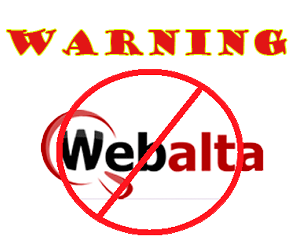
Сознательно, пользователь вряд ли выберет данную поисковую системы как поисковую систему по умолчанию на своем компьютере (только если он не знаком с поиском google и yandex) в силу её убогих алгоритмов ранжирования сайтов. Поэтому почти все пользователи сразу пытаются её удалить. Но… Сделать это не так легко. Во всяком случае стандартными способами удалить webalta не получается. Поэтому я решил научить Вас тому, как я сам избавился от этой заразы, которая мучает пользователей.
На компьютере у друга, как раз не так давно, появилась эта зараза, и он попросил меня удалить её. Давайте посмотрим как я это сделал.
Удаление Webalta
Для начала нам надо удалить тулбар вебальта. Чтобы очистить все следы от него рекомендую воспользоваться программой Revo Uninstaller. Я о ней писал в статье «Полное удаление любых программ.»
При удалении тулбара обязательно установите переключатель в «Удалить тулбар из браузеров».
Теперь откройте браузер. Если зараза ещё осталась, то пробуем удалить webalta через системный реестр. Для этого запускаем встроенную утилиту Редактор системного реестра (если не знаете как запускать эту утилиту прочтите статью Полезные сочетания клавиш и системные команды «Пуск — Выполнить»). Откроется окно с ветками системного реестра, где нажав в меню «Правка» выбираем пункт «Найти» и в строке поиска вбиваем «Webalta«. Далее нажимаем на кнопку «Найти далее» и удаляем все записи, которые найдёт утилита.
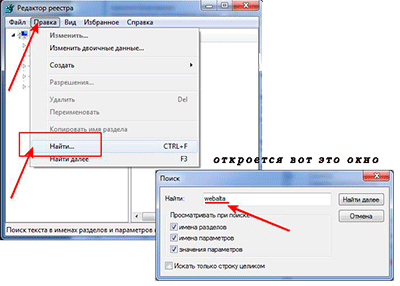
Их может быть несколько. После удаления каждой записи жмите кнопку F3 до тех пор, пока не появится окно с надписью «Поиск в реестре завершен«.

Теперь запускаем программу Reg Organaizer (если её у вас нет, то скачать можно тут) и в меню выбираем раздел «Поиск и замена в реестре». Устанавливаем все галочки как на картинке ниже, а в строке поиска вбиваем вновь ненавистное webalta и запускаем поиск.
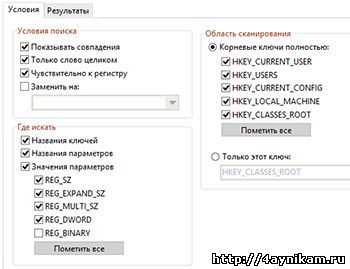
Если найдет, то жмем кнопку «Пометить все» и далее кнопку «Удалить«. Теперь посмотрите удалилась ли напасть из браузера. Если нет, то проделываем следующее.
Эта нечисть прописывает себя даже в ярлыках браузеров. Давайте проверим ярлыки всех браузеров. Для этого жмем правой кнопкой мыши по ярлыку любого браузера (в моём случае это Google Chrome) и из контекстного меню выбираем «Свойства«. Откроется вот такое окно.
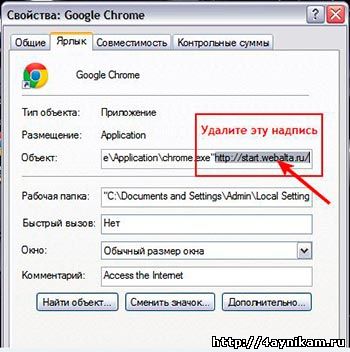
Здесь как вы видите в поле «Объект» в конце пути идет надпись http//start.webalta.ru Эту надпись надо удалить. Проверяем таким же образом ярлыки все браузеров, включая и ярлыки быстрого запуска, которые у вас расположены на панели задач.
Думаю на этом в большинстве случаев проблема будет уже решена. Но, для очистки совести (совести владельцев компании webalta 🙂) проверим систему на наличие такой ереси как adware.webalta. Проверять будем с помощью программы Malwarebytes’ Anti-Malware (Скачать Malwarebytes’ Anti-Malware). Просканируйте систему данной программой и удалите все шпионы и жучки найденные ею. Данная программа специализируется на поиске тех шпионских и рекламных модулей, которые остальные антивирусы не находят.
Откуда я подцепил вирус Webalta?
Сам собой Webalta на вашу систему не устанавливается. Он в основном идет в поставке с другими программами. Устанавливая различные программы (или распаковывая архив), многие, особо не обращают внимания на разные галочки и кнопки, которые бывают в окнах при инсталляции продукта (при распаковке архива). И частенько злоумышленники этим пользуются. При установке (или при распаковке архива) программ обычно в инсталляторе дают на выбор два вида установки (распаковки архива). Это как правило «Простая (рекомендуется)» (бывают различные варианты, например: Обычная (рекомендуется), Полная(рекомендуется), По умолчанию (рекомендуется) и т.д) и «Расширенные настройки» (здесь тоже могут быть варианты, например: для опытных пользователей, Выборочная и т.д.).

Так вот, многие выбирают простую установку (распаковку), а между тем в этом и вся опасность. Вы не знаете, что ещё с вместе с устанавливаемой программой вы занесли в систему. Формально получается, что вирус занесен с вашего согласия. Ни кто же вам не запрещал выбрать расширенны настройки, при установке программы (при распаковке архива), и снять галочки с ненужных вам пунктов. Поэтому обязательно просматривайте внимательно все пункты при установке приложений.
Послесловие
Информации про удаление webalta в сети очень много. Чтобы все это собрать во едино как примечание я приведу тут способы изменения домашней страницы в браузерах, которые описаны на других ресурсах.
Internet Explorer
Opera
[User Prefs]
Home URL=http://webalta.ru
Startup Type=2
Если Вы обнаружите в файлах подобный код, то удалите их, после чего откройте браузер и проверьте, исчезла ли проблема. Кроме того, не помешает проверить содержание системного реестра Windows (как это описано выше для Internet Explorer), чтобы довести чистку компьютера до конца.
Mozilla Firefox
user_pref(«startup.homepage_override_url», «http://webalta.ru»);
user_pref(«browser.startup.page», 1);
user_pref(«browser.startup.homepage», «http://webalta.ru»);
Если такой код обнаружится, то:
файл user.js, если он не содержит иных записей, можно удалить.
файл prefs.js необходим для работы браузера, поэтому удалять его целиком не нужно, достаточно удалить из него код, имеющий отношение к домашней странице.
2. Если проблема связана с любой другой страницей, то откройте браузер, наберите в адресной строке about:config и нажмите Enter. Когда браузер покажет предупреждение, нажмите на кнопку «Я обещаю, что буду осторожен».
Откроется реестр Firefox. Введите в строку поиска название беспокоящей Вас страницы (apeha.ru, wonderpage.org и др.) и реестр автоматически выведет перечень записей, содержащих упоминание о ней. Очистите значения этих записей.
3. Наконец, независимо от того, какая страница причиняет Вам беспокойство, очистите системный реестр Windows, как это описано выше (инструкция для Internet Explorer).
Google Chrome
P.S. За существование данной статьи выражаем благодарность автору Zlodey
